全国专业技术人员计算机应用能力考试试题:Word2003_精品文档.doc
《全国专业技术人员计算机应用能力考试试题:Word2003_精品文档.doc》由会员分享,可在线阅读,更多相关《全国专业技术人员计算机应用能力考试试题:Word2003_精品文档.doc(17页珍藏版)》请在冰豆网上搜索。
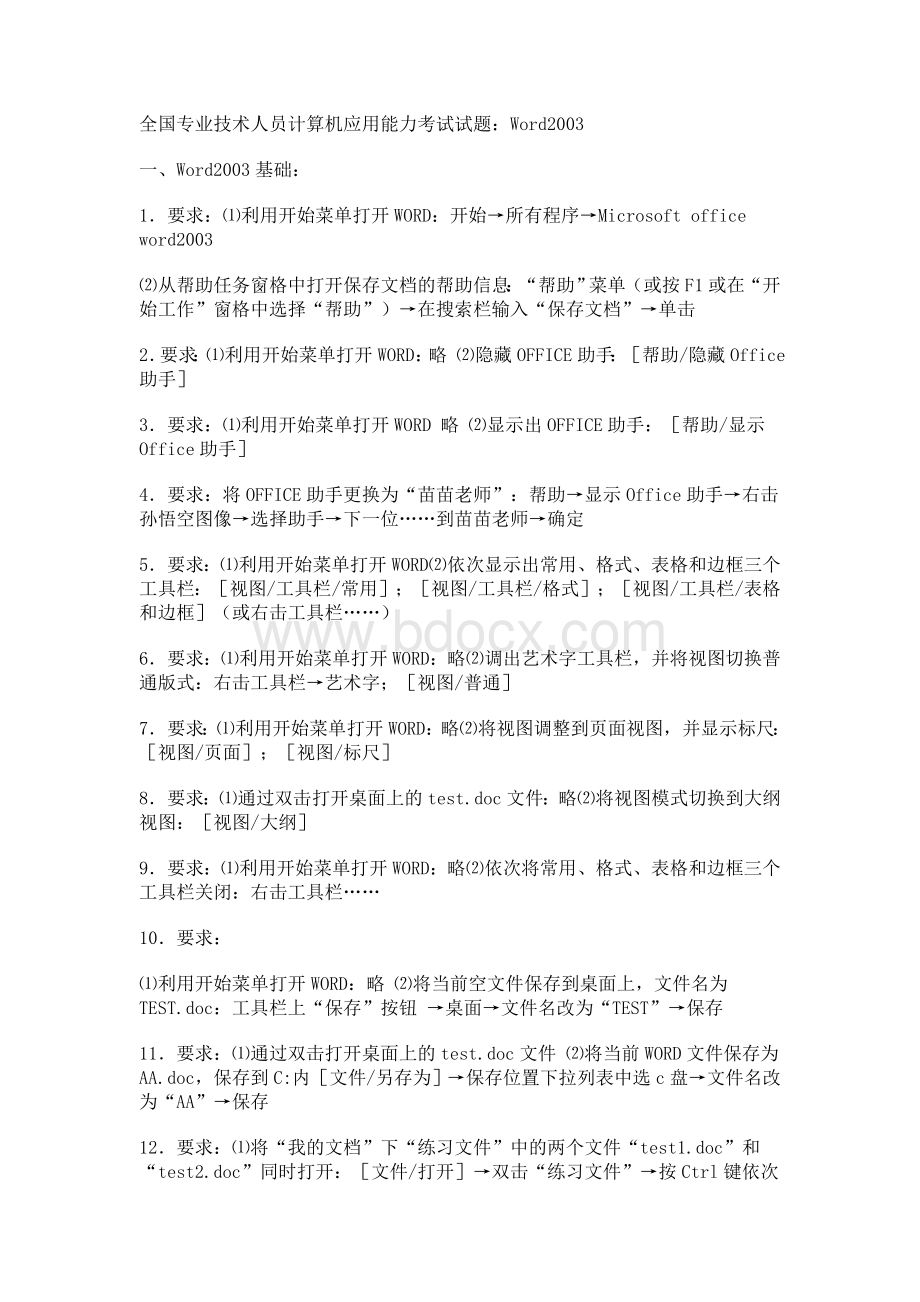
全国专业技术人员计算机应用能力考试试题:
Word2003
一、Word2003基础:
1.要求:
⑴利用开始菜单打开WORD:
开始→所有程序→Microsoftofficeword2003
⑵从帮助任务窗格中打开保存文档的帮助信息:
“帮助”菜单(或按F1或在“开始工作”窗格中选择“帮助”)→在搜索栏输入“保存文档”→单击
2.要求:
⑴利用开始菜单打开WORD:
略⑵隐藏OFFICE助手:
[帮助/隐藏Office助手]
3.要求:
⑴利用开始菜单打开WORD略⑵显示出OFFICE助手:
[帮助/显示Office助手]
4.要求:
将OFFICE助手更换为“苗苗老师”:
帮助→显示Office助手→右击孙悟空图像→选择助手→下一位……到苗苗老师→确定
5.要求:
⑴利用开始菜单打开WORD⑵依次显示出常用、格式、表格和边框三个工具栏:
[视图/工具栏/常用];[视图/工具栏/格式];[视图/工具栏/表格和边框](或右击工具栏……)
6.要求:
⑴利用开始菜单打开WORD:
略⑵调出艺术字工具栏,并将视图切换普通版式:
右击工具栏→艺术字;[视图/普通]
7.要求:
⑴利用开始菜单打开WORD:
略⑵将视图调整到页面视图,并显示标尺:
[视图/页面];[视图/标尺]
8.要求:
⑴通过双击打开桌面上的test.doc文件:
略⑵将视图模式切换到大纲视图:
[视图/大纲]
9.要求:
⑴利用开始菜单打开WORD:
略⑵依次将常用、格式、表格和边框三个工具栏关闭:
右击工具栏……
10.要求:
⑴利用开始菜单打开WORD:
略⑵将当前空文件保存到桌面上,文件名为TEST.doc:
工具栏上“保存”按钮→桌面→文件名改为“TEST”→保存
11.要求:
⑴通过双击打开桌面上的test.doc文件⑵将当前WORD文件保存为AA.doc,保存到C:
内[文件/另存为]→保存位置下拉列表中选c盘→文件名改为“AA”→保存
12.要求:
⑴将“我的文档”下“练习文件”中的两个文件“test1.doc”和“test2.doc”同时打开:
[文件/打开]→双击“练习文件”→按Ctrl键依次选中两个文件→打开⑵将两个文档并排比较:
[窗口/并排比较]⑶重新定位窗口位置,使两个窗口内容对应:
[下方“并排比较”工具栏上的“重置窗口位置”按钮]⑷关闭并排比较窗口:
单击“关闭并排比较”按钮
13.要求:
⑴、用“文件”菜单打开新建对话框:
[文件/新建]⑵利用模板对话框建立一个空文档:
单击右边任务窗格中“本机上的模板”→确定⑶用“窗口”菜单新建一个窗口:
[窗口/新建窗口]
14.要求:
⑴打开我的文档中的“博大公司.doc”:
[文件/打开]→双击“博大公司.doc”⑵另开一个窗口,显示“博大公司.doc”:
[窗口/新建窗口]
⑶在屏幕上同时显示这个文件的两个窗口:
[窗口/全部重排]
15.要求:
将“我的文档中”的两个文件“博大公司.doc”和“练习.doc”同时打开
[文件→打开]按Ctrl键依次选中两个文件→打开
16.要求:
⑴显示当前文档的大纲视图:
[视图/大纲视图]⑵显示当前文档的文档结构图:
[视图/文档结构图]
17.要求:
⑴关闭文档结构图:
[视图/文档结构图]⑵视图切换到页面视图:
[视图/页面视图]
18.要求:
⑴用“文件”菜单上的“打开”命令打开“我的文档”下的文件:
博大公司.doc:
略⑵利用滚动条显示文档最后一页:
拖拽陲直滚动条到最底部
19.要求:
恢复“常用”、“格式”、“表格和边框”工具栏为初始状态:
右击工具栏→自定义→“工具栏”标签→选中“常用”→重新设置→选中“格式”→重新设置→选中“表格和边框”→重新设置→关闭
20.要求:
建立一个新的工具栏,取名“文件保存”,在上面加入“保存”、“全部保存”、“另存为”三个按钮:
右击工具栏→自定义→新建→改为“文件保存”→确定→“命令”标签→拖拽“保存”、“全部保存”、“另存为”三个按钮到右侧上方的新的空白工具栏内→关闭
21.要求:
⑴用热键建立一个空文档:
Ctrl+N⑵用工具栏建立空文档:
22.要求:
⑴切换到普通视图:
[视图/普通]⑵将文档以蓝底白字方式显示出来:
[工具/选项]→“常规”标签→蓝底白字→确定
23.要求:
建立一个典雅型简历:
[文件/新建]→单击任务窗格中“本机上的模板”→“其他文档”标签→典雅型简历→确定
24.要求:
⑴在桌面上建立一个Word运行快捷方式:
依次打开“我的电脑/c盘/programfiles/Microsoftoffice/office11”→右击“winword.exe”→发送到→桌面快捷方式→关闭
⑵用“开始”菜单的“运行”命令启动Word:
开始→运行→键入“winword”→确定
25.要求:
⑴用工具栏上的“打开”按钮打开“我的文档”下的文件:
公务员.htm:
→双击“公务员.htm”⑵打开任务窗格:
[视图/任务窗格]
26.要求:
⑴打开任务窗格:
[视图/任务窗格]
⑵将任务窗格转换到“新建文档”任务窗格:
[文件/新建](或单击任务窗格的“开始工作”……)
27.要求:
⑴将“格式”工具栏上的“字符底纹”和“Symbol字体”按钮去掉:
右击工具栏→自定义→拖拽“格式”工具栏的“字符底纹”和“Symbol字体”到“自定义”对话框中
⑵将“常用”工具栏上的“打印”和“新建”按钮去掉:
继续拖拽“常用”工具栏的和两个按钮到“自定义”对话框中
28.要求:
⑴打开“我的文档”下的文件:
公务员.htm:
略
⑵将当前视图方式改变为页面视图,再改变为Web视图:
(利用“视图”菜单)
29.要求:
对当前文档,将视图调整为“页面”视图,并显示缩略图、标尺:
(利用“视图”菜单)
30.要求:
保存当前文档,并给其加一个打开密码:
“”:
[工具/选项]→“安全性”标签→键入“”→确定→再键入“”→确定→关闭→
31.要求:
在我的文档里新建一个文件夹,取名“练习文件”,将当前文档保存在这个文件夹里,取名为“练习.doc”:
[文件/另存为]→新建文件夹工具图标(保存位置右面)→键入“练习文件”→确定→文件名栏输入“练习”→保存
32.要求:
⑴在当前文档的第一行公司与简介之间加4个空格:
鼠标点公司后键入4个空格
⑵另存为test.doc:
[文件/另存为]→改为“test”→保存
⑶打开“我的文档”中的“练习.doc”:
略
⑷将他们并排比较:
[窗口/并排比较]
33.要求:
将当前文件另存为网页格式,文件名为:
“web.htm”,并压缩其中的图片:
[文件/另存为]→对话框中的[工具/压缩图片]→确定→应用→保存类型选“网页”→文件名改为“web”→保存
34.要求:
保存当前文档,并给其加一个备注:
[文件/属性]→键入“这是我的练习”→确定→
35.要求:
打开我的文档中的文件“博大公司.doc”,将其另存为桌面上的“bd.txt”:
→双击“博大公司.doc”→[文件/另存为]→桌面→保存类型选“文本文档”→文件名改为“bd”→→保存→确定
36.要求:
⑴在我的文档中找到文件大小大于100000字节的Word文档:
[文件/打开]→对话框中的[工具/查找]→在属性选“大小”、条件选“大于”、值键入“”→添加→搜索范围中把“我的文档”前打勾→搜索文件类型把“word文件”前打勾→搜索
⑵打开找到的“练习.doc”文件:
双击“练习.doc”→打开
37.要求:
⑴在“我的文档”中找到包含“公务员”的文档:
[文件/文件搜索]→在搜索文本靖键入“公务员”→在“搜索范围”中展开我的电脑并且在“我的文档”前打勾→搜索
⑵打开“博大公司.doc”:
双击搜索到的“博大公司.doc”
38.要求:
打开我的文档中的文件“公务员.htm”:
(略)打开“Web”,“Web工具箱”工具栏:
右击工具栏→web;右击工具栏→web工具箱
39.要求:
⑴在“格式”工具栏上增加一个“制表位”,“Symbol字体”按钮:
右击工具栏→自定义→单击“类别”下的“格式”→依次拖拽两个指定命令到“格式”工具栏上
⑵在“表格和边框”工具栏上增加一个“插入Excel表格”按钮:
单击“类别”下的“表格”→拖拽“插入Excel表格”按钮到“表格和边框”工具栏上→关闭
40.要求:
以只读方式打开“我的文档中”的文件“博大公司.doc”:
[文件/打开]→选中“博大公司.doc”→单击“打开”按钮右侧的一个三角号下拉列表选“以只读方式打开”
二、字符的输入与编辑:
1.要求:
在WORD中设置文档保护,打开密码为broad:
[文件/另存为]→对话框中的[工具/安全措施选项]→“打开文件时的密码”中键入“broad”→确定→再输入→确定
2.要求:
在WORD中,设置为页面视图,并且显示出标尺:
[视图/页面]→[视图/标尺]
3.要求:
在WORD中,设置为普通视图,并且关闭标尺:
[视图/普通]→[视图/标尺]
4.要求:
在WORD中,将当前窗口设置为全屏显示:
[视图/全屏显示]
5.要求:
⑴利用开始菜单打开word:
略⑵在WORD中将改写状态更改为插入状态:
双击状态栏上的“改写”
6.要求:
⑴利用开始菜单打开word:
略
⑵将插入状态更改为改写状态:
双击状态栏上的灰色的“改写”
7.要求:
⑴在WORD中用替换功能将所有的“成都博大”变为宋体,四号,红色字,并加上着重号
⑵关闭替换窗口:
[编辑/替换]→在“查找范围”和“替换为”中都键入“成都博大”→高级→格式→字体→“中文字体”选“宋体”→“字号”选“四号”→“字体颜色”→选红色→“着重号”选“.”→确定→全部替换→确定→关闭对话框
8.要求:
在WORD中查找出所有“博大科技”的字符串:
[编辑/查找]→键入“博大科技”→查找下一处→直到不能查找→取消
9.要求:
⑴在WORD中查找第一个格式为宋体、三号,加粗的“博大科技”字符串⑵关闭查找窗口
[编辑/查找]→键入“博大科技”→高级→格式→字体→在字体对话框完成相关操作……→确定→查找下一处→取消
在WORD中将查找到的单数次的“博大科技”替换为“成都博大”,而双数次的不替换
[编辑/替换]→“查找内容”中键入“博大科技”→“替换为”中键入“成都博大”→查找下一处→替换→查找下一处→替换→查找下一处→关闭
11.要求:
⑴在WORD中将所有宋体四号的“博大科技”变为隶书,三号,蓝色的“成都博大”
[编辑/查找]→“查找内容”中键入“博大科技”→高级→格式→字体→在字体对话框完成相关操作(宋体、四号)→确定→“替换”标签→在“替换为”中键入“成都博大”→格式→字体→在字体对话框完成相关操作(隶书,三号,蓝色)→确定→全部替换→确定→关闭
12.要求:
⑴在WORD中将所有的“博大科技”替换为“成都博大”⑵关闭替换窗口
[编辑/替换]→“查找内容”中键入“博大科技”→“替换为”中键入“成都博大”→全部替换
13.要求:
⑴在WORD中使用工具栏,剪切已选中的文字:
点⑵撤消已剪切的文字:
点⑶恢复已做的剪切动作:
点
14.要求:
⑴在WORD中输入“这是我的练习文件”:
略⑵用撤消将输入的文字去掉:
点
15.要求:
在WORD中利用菜单将文件的第一个段落,复制到文章末尾:
向上拖拽滚动条→选中第一段→右击→复制→向下拖拽滚动条→单击文章末尾(出现光标)→右击→粘贴
16.要求:
在“博大考神《国家公务员录用考试培训系统》”后加批注“博大考神公务员云梯”
点审阅工具栏的第四个按钮→在“批注[bl]:
”右边键入“博大考神公务员云梯”→回车
17.要求:
在WORD中设置输入文字时,WORD不进行拼写和语法检查:
[工具/选项]→点“键入时检查拼写”→点“键入时检查语法”→确定
18.要求:
在WORD中设置不隐藏WORD中的拼写和语法检查错误
[工具/选项]→点“键入时检查拼写”→点“隐藏文档中的拼写错误”→确定
19.要求:
在WORD中对当前文件进行一次拼写和语法检查